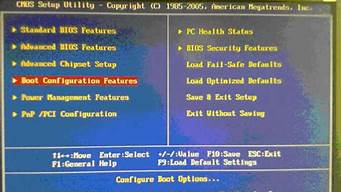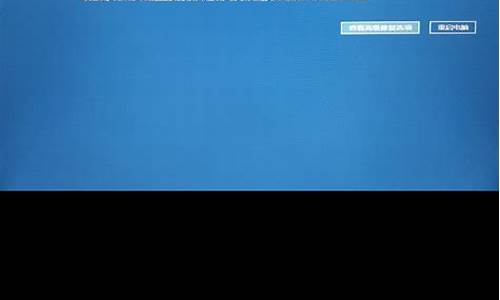1.sandisk u盘插入电脑后无法读取,在计算机里不显示磁盘。(之前用过正常的) 是坏了吗,能不能修复?谢谢
2.新u盘电脑无法识别怎么办啊

如何修复u盘的方法如下:
方法一:
1、插入U盘,同时按下win10系统的win+X组合键,选择设备管理器打开。
2、来到设备管理器页面后,鼠标右键USB大容量存储设备,选择启用设备即可。
方法二:重新扫描磁盘,
1、插入U盘,同时按下win+X组合键,选中磁盘管理打开。
2、然后选中U盘,点击工具栏的操作,选择重新扫描磁盘进行修复即可。
方法三:开启USB端口。
1、一般来说,重启电脑不断按下BIOS快捷键就可以进入BIOS界面。进入BIOS界面后,使用方向键切换至“Security”选项卡,选择“I/OPortAccess”并回车。
2、选中“USBPort”并回车,再将它设置为“Enabled”,最后按下F10保存即可解决电脑识别不了U盘的问题。
sandisk u盘插入电脑后无法读取,在计算机里不显示磁盘。(之前用过正常的) 是坏了吗,能不能修复?谢谢
一、关闭软驱。
重启,按Del进BIOS,找到STANDARD CMOS SETUP ,按回车在打开的界面中,将Drive A:1.44 3.5in改为None(关闭)。储存并退出设置。
二、不启用软驱的检查功能。
重启,按Del进BIOS,找到ADVANCED BIOS SETUP ,按回车,在打开的界面中,将Boot Up Floppy Seek,设置为“Disabled”。 储存并退出设置。
新u盘电脑无法识别怎么办啊
sandisk U盘插入电脑后无法读取,在计算机里不显示磁盘说明是U盘坏了,因为U盘整机没有工作才会导致插入后没有任何反应。u盘损坏可以修复,修复时应根据U盘的供电、时钟和主控参数进行相应的维修。
硬故障主要指U盘硬件出现故障,插上U盘后计算机会发现新硬件,但不能出现盘符,拆开U盘没有任何电路板的烧坏或其它损坏痕迹,且应用软故障的方法也不能解决的情况。
硬故障一般是U盘里的易损元件晶振由于剧烈振动损坏了,读者可以试着花不到一元钱去电子市场买一块同频的晶振替换原有晶振。
软故障主要是指U盘有坏块,从而导致U盘能被计算机识别,但没有盘符出现,或者有盘符出现,但当打开U盘时却提示要进行格式化,而格式化又不能成功。
前期征兆可能有:U盘读写变慢,文件丢失却仍占用空间等。这种坏U盘一般都可以通过软件低格修复,常用的低格修复工具有Mformat。
扩展资料:
选购高质量U盘的技巧:
U盘的数据传送速度一般与数据接口和U盘质量有关,因为U盘用的是FLASH闪存,不象硬盘的存储存在硬盘的转速,他只跟USB的接口类型有关;用于区分速度的USB1.1和USB2.0标准已经统一改成USB2.0 。
购买的时候一定要确认是HS的接口,要是统一说成USB2.0而没有标明速度一定要当场测试,一般来说HS速度可以达到5~10M/S,而FS则在1M/S以下,这个很容易区分。
由于闪存做工比较简单。所以很多水货产品或者冒产品。在电脑城很常看到店员在自己贴金XX牌的外壳等。
购买时候请最好真实机器测试拷贝跟它本身容量大小的文件或者运行V3软件。如果U盘可以运行软件就证明是真的。
百度百科—u盘
1. U盘插入电脑无法读取 怎么办
入U盘提示“无法识别的USB设备”的话,就换一个USB插口试试,直至试完所有接口,看能够识别不。
一般新插入USB接口的U盘都需要安装驱动文件,电脑左下角会提示正在安装驱动,这时候你稍稍等一下,等安装完毕后就可以打开U盘了。
如果还不能解决,就在安全模式下修复册表,具体方法是:开机按F8进入安全模式后在退出,选重启或关机在开机,就可以进入正常模式。
还
有一种可能是,U盘已经正常连接,但你不能找到U盘盘符,也就打不开U盘,这时候右击我的电脑→管理→存储→磁盘管理,然后右击“可移动磁盘”图标”单击
快捷菜单中的“更改驱动器和路径”选项,并在随后的界面中单击“添加”按钮,接下来选中“指派驱动器号”,同时从该选项旁边的下拉列表中选择合适的盘符,
在单击确定即可。最后打开我的电脑,就能看到移动硬盘的盘符了。
如果以上方法都不行的话就修复下U盘,现在很多卫士软件都有这种修复U盘的功能,进行下检测。
2. 电脑为什么不识别U盘了
在我的电脑上按右键,在快捷菜单里,选择“管理”,打开“计算机管理”窗口。
在计算机管理窗口里,选择“存储”下面的“磁盘管理”,如果看得到没有盘符的U盘,那么在这个U盘上按鼠标右键,选择“更改驱动器名称和路径”选项,就打开了“更改……的驱动器号和路径”对话框。再点击“更改”按钮,打开“更改驱动器号和路径”的对话框,在“指定以下驱动器号”的右边下拉列表里,选择你希望分配给U盘的驱动器号,尽可能靠后选择,比如X、Y、Z,选择好后,单击确定按钮,回到上一次“更改……的驱动器号和路径”对话框窗口,再一次单击确定,就回到“计算机管理”窗口。
至此,如果一切正常,就给U盘单独设置了一个长久使用的驱动器号,并却,不受虚拟驱动器的影响了。
3. u盘无法识别是坏了吗
一、若出现有叮咚声,但是出现**问号的无法识别的提示时,说明U盘并没有损坏,电脑依旧可以识别U盘信息。出现此问题的解决方法为:
1、打开电脑的360安全管家,进入主页面后点击中部的系统修复选项。
2、点击右下方的手动修复,进入系统驱动程序主动修复选项卡。
3、然后点击驱动修复,此时电脑会自动扫描系统中所出现的驱动问题,等待扫描完成后点击上方的一键修复。
4、等待修复完成后,将电脑重启,重启完成后重新插入U盘即可。
二、若U盘插入电脑后完全没有反应导致无法识别,可能是U盘坏了,也有可能是电脑的数据插口坏了,此时可以更换电脑的其他插口尝试。若U盘坏了只能更换新的U盘。
三、当U盘插入电脑,有提示声而没有显示U盘符号而引起的无法识别,则:
1、可能是电脑显卡有问题,此时需要按住电脑的F8快捷键进入电脑的安全模式,将电脑进行恢复即可。
2、也可能为电脑将U盘符号屏蔽了,此时需要打开控制中心,然后转到设备和打印机页面,将新弹出的页面拉到最下面,然后点击U盘符号,再次点击显示即可。
4. U盘插入电脑无法识别 怎么回事
U盘插入电脑,电脑提示“无法识别的设备”故障诊断方法如下。
第1步:如果U盘插入电脑,电脑提示“无法识别的设备”,说明U盘的供电电路正常。接着检查U盘的USB接口电路故障。
第2步:如果U盘的USB接口电路正常,则可能是时钟电路有故障(U盘的时钟频率和电脑不能同步所致)。接着检测时钟电路中的晶振和谐振电容。
第3步:如果时钟电路正常,则是主控芯片工作不良。检测主控芯片的供电,如果供电正常,则是主控芯片损坏。更换即可。
打开U盘提示“磁盘还没有格式化”但系统又无法格式化;打开U盘盘符,里面都是乱码,或不能往U盘中存储文件的故障诊断方法。
U盘存储文件故障通常都与U盘的闪存芯片有关,一般重点检查闪存芯片与其主控芯片的连接线路即可找到故障原因。
第1步:首先用U盘的格式化工具将U盘格式化,看故障是否消失。如果故障依旧接着拆开U盘外壳,检查闪存芯片与主控芯片间的线路中是否有损坏的元器件或断线故障。
第2步:如果有上述问题,维修损坏的元器件;如果没有,接着检测USB接口电路是否正常,主要是数据线中连接的电阻。
第3步:如果USB接口电路正常,接着检测闪存芯片的供电是否正常。如果不正常,检测供电电路。如果正常,检测时钟信号端是否有时钟信号。如果没有时钟信号,检测主控芯片时钟信号输出端口是否有信号。如果没有信号,则是主控芯片故障,更换主控芯片。
第4步:如果闪存芯片的供电和时钟信号正常,重新加焊闪存芯片,如果故障依旧,更换闪存芯片。
第5步:如果更换闪存芯片后,故障依旧,则是主控芯片损坏,更换主控芯片即可。
建议安装驱动精灵2008 ,安装之后,使用其自动更新驱动功能,它会自动下载并安装最新版本驱动,包括网卡、声卡、显卡、USB等,免去寻找和安装之苦。
5. 为什么u盘在电脑识别不了怎么办
方法
插入U盘提示“无法识别的USB设备”的话,就换一个USB插口试试,直至试完所有接口,看能够识别不。
一般新插入USB接口的U盘都需要安装驱动文件,电脑左下角会提示正在安装驱动,这时候你稍稍等一下,等安装完毕后就可以打开U盘了。
如果还不能解决,就在安全模式下修复册表,具体方法是:开机按F8进入安全模式后在退出,选重启或关机在开机,就可以进入正常模式。
还有一种可能是,U盘已经正常连接,但你不能找到U盘盘符,也就打不开U盘,这时候右击我的电脑→管理→存储→磁盘管理,然后右击“可移动磁盘”图标”单击快捷菜单中的“更改驱动器和路径”选项,并在随后的界面中单击“添加”按钮,接下来选中“指派驱动器号”,同时从该选项旁边的下拉列表中选择合适的盘符,在单击确定即可。最后打开我的电脑,就能看到移动硬盘的盘符了。
如果以上方法都不行的话就修复下U盘,现在很多卫士软件都有这种修复U盘的功能,进行下检测。
6. 新的U盘插入电脑后显示无法识别u *** 设备怎么办
新的U盘插入电脑后显示无法识别u *** 设备,一般出现这种情况,有以下几点原因:
1、电源不足 ,由于USB硬盘在工作的时候也需要消耗一定的电能,如果直接通过USB接口来取电,很有可能出现供电不足。因此,几乎所有的移动硬盘都附带了单独的外接电源或者是通过键盘取电的PS2转接口,这时只要事先连接好外接电源或者通过PS2转接线与键盘连接好,确保给移动硬盘提供足够的电能之后再试试,这时应该可以正常使用了吧。需要特别提醒大家注意的是,建议使用移动硬盘之前都确保有足够的供电,否则很可能由于供电不足导致硬盘损坏。
2、USB延长线故障 ,除去上述两方面原因之外还有可能是USB接口类型不符导致移动硬盘无法使用。比如计算机配置的USB接口是1.1标准的,而购买的移动硬盘是USB 2.0标准的接口,这就要求连接计算机和移动硬盘的连接线必须支持USB 2.0标准。因为高速移动设备插入低速集线器,该设备可能不被正常安装,而有些朋友在使用移动硬盘的同时还使用优盘,为了方便就直接使用优盘附送的USB 1.1标准连接线,这样就导致USB 2.0标准的移动硬盘无法正确识别。只要将连接线更换为USB 2.0标准的即可解决此故障。
3、Windows版本太低 ,对于一些还在使用Windows 95或者Windows 系统的朋友来说,即使计算机配备了USB接口,但是由于Windows 98之前的操作系统不支持USB外设,因此无论如何安装驱动程序、设定CMOS参数都无法让移动硬盘正常使用。对于这种情况,一种解决方法是将操作系统升级到Windows 98以上,另外一种方法就是到微软官方站点下载相应的补丁程序让Windows 95/能够识别移动硬盘。